Вступ
Вважаю, що цей пост перш за все оцінять клерки та держслужбовці (якщо, звичайно, попадеться їм на очі), але сподіваюся, що він буде корисний і іншим "верствам населення", які в силу тих чи інших причин вимушені "довго і нудно народжувати" ті чи інші текстові документи (звіти, листи тощо). Ну, або студентам - курсові, дипломи тощо, але проблеми схожі (пригадую себе і не думаю, що тут щось могло принципово змінитися).
Ітак, у чому проблема (у мене це було приблизно так, підозрюю, що й у вас щось подібне)...
Треба написати відповідь "Васі Пупкіну" на його чергову скаргу. На перший погляд, тривіальна задача - сідай і пиши. Що ви і робите.

Врешті-решт з’являється лист-відповідь. З вашої точки зору, він "ідеальний" - відправляй його хоч зараз. Але є одне "але" - потрібно ще декілька віз (як правило це прямий начальник, юрист і керівник установи).
І тут починається "хождение по мукам" - кожен відмовляється підписувати і починає вносити свої корективи (причому зауваження одних легко можуть суперечити правкам інших). Ви в агонії (бо термін відповіді був ще "вчора" і керівництво "тупає ногами" та обіцяє "навішати люлєй", якщо до кінця дня не буде відповіді) починаєте “крізь сльози“ редагувати та перероблювати ваше, рідненьке й "ідеально написане" щоб все ж таки отримати оті самі додаткові візи, бо наближається “година розплати“.

І раптом, під час чергової "158-ї" спроби отримати таку жадану візу звучить фраза, яка вбиває віру у будь-яку справедливість і підкріплює враження, що "Всесвіт" разом з "Космосом та рептилоїдами з Альфи Центавра" проти вас:
"А Ви знаєте, отой варіант, з яким Ви підходили до обіду, все ж таки ліпший. Залишмо його".
"Мила мені та мотузку" (ага, "помитися і в гори").
І починається в істериці перебирання на комп’ютері усіх файлів (а там їх, як правило, назбиралося вже до біса) з майже однаковими назвами (щось, накшталт, "Лист Васі Пупкіну2", "Лист Васі Пупкіну3" і так до нескінченності) з намаганням знайти саме той - "до обіднішній". Око вже смикається, руки вже трясуться…
Знайомо? Підозрюю, що на жаль, "так" і багатьом.
Але, як виявляється існує річ, яка суттєво спрощує повернення до більш ранньої версії документа і зменшує кількість хаосу у вашій робочій теці (звичайно, якщо не забувати дотримуватися певних правил)...
Про що я кажу? Про такий цікавий механізм, який "вмонтований" у вільний офісний пакет LibreOffice (все ж таки бюджетні організації, які не хочуть отримати "невеличкий" штраф за неліцензійку використовують саме його) як "версії" про який, як виявляється, не всі знають (ну, або просто не звертали на нього увагу).
Збереження версії документа

То що ж це за така "чарівна паличка" і де від нас її "заховали"?
Перш за все, її заховали від нас з вами от тут (див. Мал. 1):
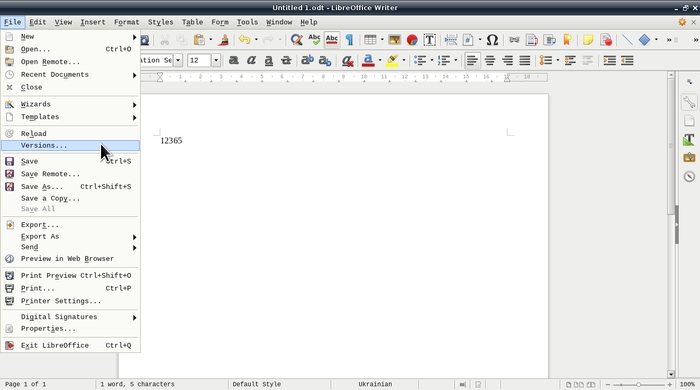
Ну, а далі все відбувається майже як завжди:
Створили документ
Зберегли звичайним способом (після цього у вас стане активною пункт меню “Versions…“ / “Версії…” )
Довели документ до якогось логічного завершення.
Записали як завжди.
А от далі починається “магія”…
5.1. В меню “Файл” (“File”) обрали пункт “Versions…” (“Версії“) як на Мал. 15.2. На формочці, що з’явилася, клікаєте по “чарівній кнопці “Save New Version“ (“Створити нову версію“)
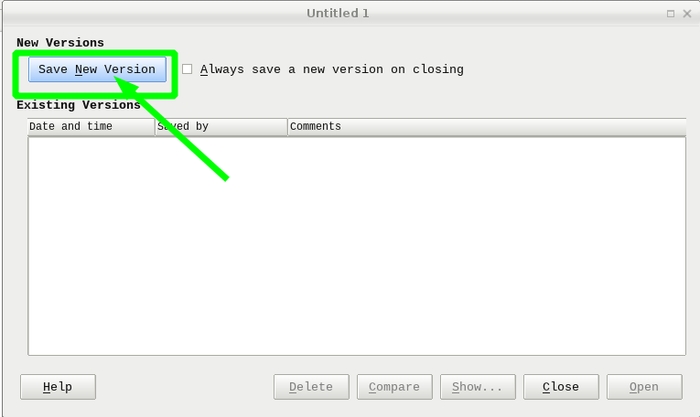
5.3. Заповнили коментар (вказали ключову інформацію, яка дозволить вам потім зрозуміти, що це за версія. Я, як приклад, написав “версія 1”, але це не зовсім вірно, бо не каже майже ні про що) і натиснули на кнопку “ОК”.
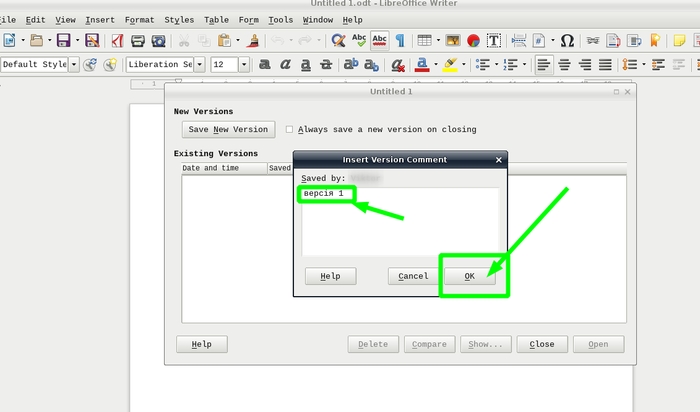
5.4. Вітаю. Ви зберегли першу версію Вашого документа.
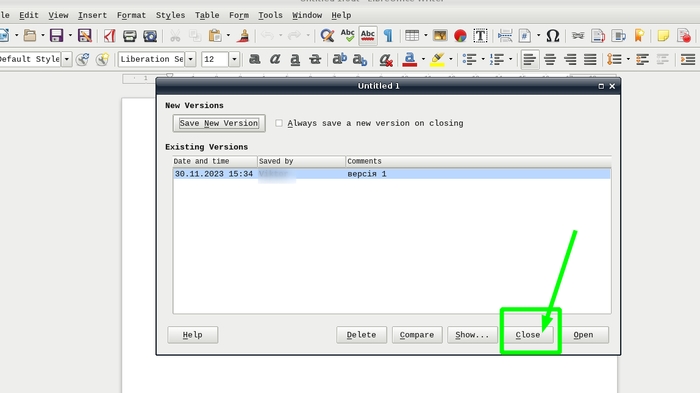
Зверніть увагу, що крім вашого коментаря до версії (“версія 1”), зберігається ще дата і час створення версії (“30.11.2023 15:34”), що додатково полегшить вам пошук “до обіднішньої” версії документа.
Щоб закрити вікно створення версій натисніть кнопку “Сlose”. Таким чином, ви якби фіксуєте документ (щоб надалі ви не змінили в документі, а “зафіксована” версія у вас завжди є і ви можете до неї повернутися у будь-який час).
6. І лише зараз раджу вам роздруковувати документ і бігти з ним куди вам треба.
Ну, а далі все по колу - підкорегували відкритий файл → записали (зафіксована версія не змінилася) → зафіксували файл, створивши нову версію (див. п.5) → роздрукували → спробували підписати…
Сподіваюся, що тут все зрозуміло і питань нема.
Відновлення версії документа
А тепер, розберімось як повернутися до старої версії файлу (бо врешті-решт весь описаний вище “сир-бор” ми затіяли саме задля цього, а не тому, що нам не було чого робити).
Тут також нема нічого складного.
Ітак. Уявімо собі, що поточна версія нашого з вами файлу, виглядає якось так…
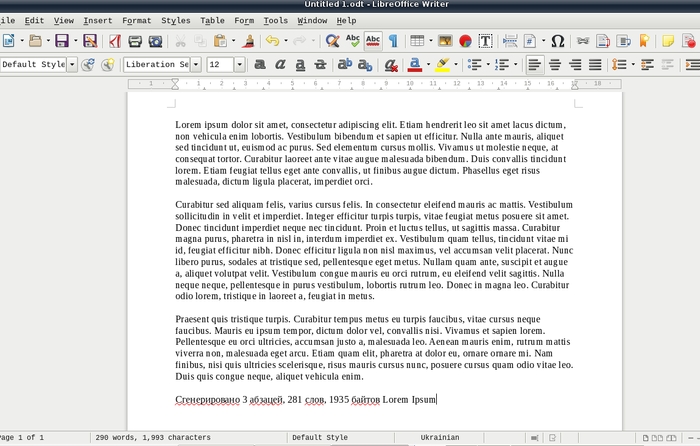
Але з якоїсь причини, нам треба повернутися до версії, яку ми прокоментували як “версія 3” (от саме тому і бажано надавати коментарю якийсь сенс, щоб було зрозуміло чим одна версія відрізняється від іншої).
Так от, для того що відкрити нашу “версію 3” нам потрібно:
Відкрити Меню версій
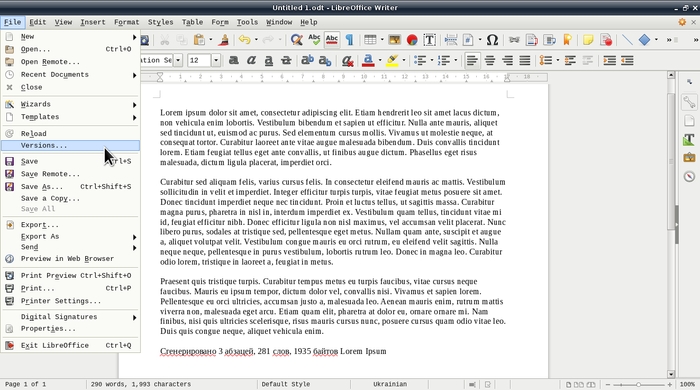
У вікні, що відкрилося, обрати версію, що позначена як “версія 3” і натиснути на кнопку “Open”
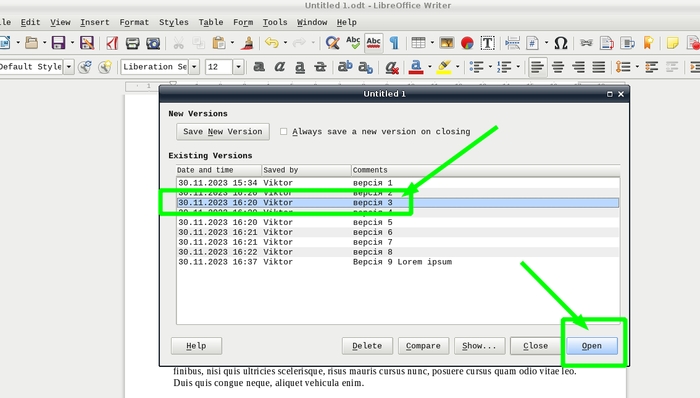
В новому вікні у вас відкриється файл у стані, позначеному як “версія 3”
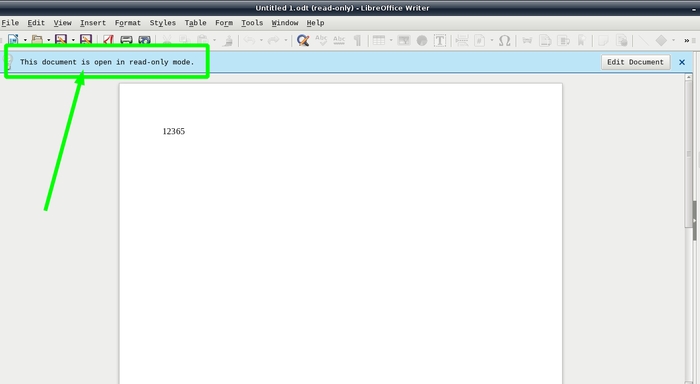
Файл відкриється в режимі “лише для читання” і для того, щоб з ним можна було щось далі робити його необхідно перезаписати (наприклад, Меню “File“ → “Save As…” ну і далі все як завжди).
Але зверніть увагу, що щоб ви тепер не змінювали в цьому новому файлі, на “версія 3” це не буде мати жодного впливу - він як був у стані на “30.11.2023 15:34”, так у ньому і залишиться.
От якось воно виявляється так - нічого складного, а користі багато.
До речі, весь процес, я описував на прикладі “Writer”, але у випадку з “Calc” все працює аналогічним чином, що приємно…
Плюси та мінуси даного рішення

Недоліки як і переваги, звичайно, що поняття суб’єктивні, але, на мій погляд, переваги такого методу очевидні:
Завжди можна “відкотити” документ до будь-якого з зафіксованих раніше станів.
Нема потреби “розмножувати” документ створюючи купу файлів з різними варіантами одного і того ж документа. Все це знаходиться в “межах” одного файлу (наскільки я розумію), що призводить до зменшення хаосу.
Але остання перевага водночас може призвести і до проблем:
Якщо файл “летить”, то летить все.
При передачі комусь файлу з остаточною версією документа, дуже легко можна передати і усе “сміття” у вигляді проміжних версій, через що можуть виникнути потім певні проблеми !
Резюме
От саме використовуючи цей механізм, на мій погляд, можна суттєво спростити собі життя. Варто лише не забувати зберігати версії документів. Ну і не забувати про “недоліки”, щоб не було потім неприємних “сюрпризів”.
